


Te encanta escuchar Spotify canciones? Si lo haces, seguro que has creado tu propia cuenta en el Spotify solicitud. ¿Qué tal si estás demasiado enganchado a la música y quieres usar esa canción como tono de llamada de tu teléfono móvil?
Bueno, imagina escuchar tu canción favorita cada vez que alguien te envía un mensaje de texto o te llama. ¿Tiene una idea de cómo puede hacerlo? Si no lo tiene, le vamos a enseñar una guía para crear su favorito Spotify tono de llamada especialmente si está utilizando un teléfono móvil Android.
Si está emocionado de conocer más detalles, siga leyendo esta publicación ya que estamos a punto de comenzar con la primera parte de este artículo.
Guía de contenido Parte 1: El Spotify Aplicación y su limitación de descargaParte 2: Descarga Spotify Canciones usando DumpMedia Spotify Music ConverterParte 3: Configurar la canción descargada como tono de llamada del teléfonoParte 4: para resumirlo todo
Somos muy afortunados de que la tecnología se haya desarrollado y se haya actualizado a un nivel completamente nuevo y diferente. Ahora podemos escuchar millones de canciones con la punta de los dedos siempre que tengamos una conexión a Internet estable.
En términos de música, se han presentado al público varios servicios de transmisión de música. uno de esos es este Spotify solicitud. Esta aplicación ha sido patrocinada por la gente porque ofrece una amplia gama de opciones en términos de canciones, artistas, álbumes, géneros y más.
Incluso puedes escuchar audiolibros en él. Si ha sido usuario durante algún tiempo, es posible que sea un usuario de cuenta premium. Si no es así, seguramente estás utilizando la aplicación de forma gratuita.

Usuarios Premium tienen la capacidad de transmitir música con omisiones y opciones ilimitadas e incluso pueden guardarlas en sus dispositivos para escucharlas sin conexión. Pero ten en cuenta que una vez finalizada la suscripción, todas las canciones descargadas también desaparecerán. Esta es una desventaja si eres un usuario gratuito.
Sin embargo, aunque sea un usuario de cuenta premium, todavía hay una limitación. Ya que Spotify Las canciones están protegidas por una determinada tecnología de seguridad, protección DRM (Gestión de derechos digitales), como lo llaman, no se pueden guardar las canciones directamente y tenerlas para siempre.
Es por eso que la gente sigue buscando formas de conservar todos esos favoritos. Spotify canciones que aman e incluso las usan como tono de llamada del teléfono. En la siguiente parte, la respuesta a eso será expuesta y explicada.
Como se mencionó inicialmente, desde Spotify Aunque las canciones están protegidas por DRM, parece difícil para las personas descargar todas sus canciones favoritas y guardar copias de ellas en sus dispositivos para siempre.
Una limitación adicional a esto es la imposibilidad de compartir con otros debido a la protección DRM y también limita la reproducción de archivos en dispositivos no autorizados. Pero todo esto se resolverá si utiliza una increíble aplicación de software de terceros: DumpMedia Spotify Music Converter.
DumpMedia Spotify Music Converter es una herramienta desarrollada y creada por DumpMedia. Esta aplicación de software tiene la capacidad de transformar o convertir su favorito Spotify canciones al formato que quieras. Admite mucho, incluidos los más utilizados y los más populares, incluidos MP3, WMA, WAC, AAC, FLAC y muchos más.
Además de esto, durante la conversión, el eliminación de DRM También se realizará la protección (Gestión de derechos digitales). Esto significa que puedes tener esas canciones descargadas y reproducirse en otros dispositivos fácilmente sin tener que preocuparse por si las canciones se reproducirán o no.

Los pasos son realmente bastante fáciles. Aquí están esos.
Veamos más a fondo estos pasos.
Descargar gratis Descargar gratis
Por supuesto, lo primero que debes hacer es tener esto DumpMedia Spotify Music Converter descargado e instalado en su computadora personal. Una vez hecho esto, simplemente abra y ejecute el programa para iniciar, así como su Spotify .
Puede comenzar a agregar los archivos arrastrando y soltando o incluso agregando solo la URL (enlace) del archivo. Este programa admite la conversión por lotes, lo que hace posible convertir no solo un archivo sino también un número. Convertir mucho a la vez no es un problema.

Al importar y cargar las canciones a convertir, el siguiente paso sería la selección del formato de salida. Asegúrate de elegir el formato que desees entre los que verás en la pantalla. En este caso, deberíamos convertir las canciones a un formato generalmente compatible con numerosos reproductores multimedia e incluso teléfonos móviles.
Puedes convertir las canciones a MP3 formato o cualquier otro formato mencionado en el primer párrafo de esta parte siempre que sea compatible con el teléfono móvil. Puede hacer esto dirigiéndose al botón "Convertir todas las tareas a" ubicado en la esquina superior derecha de la pantalla.

El último paso sería presionar el botón "Convertir" para comenzar el proceso de conversión. Esto solo llevará algún tiempo, ya que el programa está diseñado para funcionar cinco veces más rápido que cualquier otro convertidor. Mientras se realiza la conversión, las barras de estado se mostrarán en la pantalla donde puede monitorear el progreso del proceso para cada canción.

Una vez realizados estos pasos, todas las canciones elegidas estarán disponibles y guardadas en su computadora personal. Tenga la seguridad de que todos ellos están listos para reproducirse en cualquier dispositivo porque la protección DRM ya se ha eliminado.
Además, el formato de las canciones se ha convertido a uno nuevo y diferente. Ahora, lo siguiente que debe hacer es tener las canciones guardadas en su teléfono móvil para usarlas como tono de llamada. Eso se discutirá en la siguiente parte de esta publicación.
Para continuar, todas aquellas canciones descargadas y convertidas se guardarán en el teléfono móvil desde la computadora mediante el uso de un cable USB. Si está utilizando un teléfono Android, una vez que se hayan guardado todas esas canciones, puede dirigirse directamente a la opción "Configuración" y establecer una canción como tono de llamada.
Ahora, si desea obtener y usar más opciones para poder ajustar el tono de llamada, puede usar una aplicación que tiene la capacidad para hacerlo: la Gerente de Syncios que está disponible para teléfonos Android e iOS.
Estos son los pasos básicos para utilizar la aplicación mencionada.
A continuación se muestran los detalles de cada paso mencionado.
Por supuesto, lo primero que debes hacer es tener descargado e instalado este Syncios Manager en tu ordenador personal. Una vez hecho esto, puede simplemente iniciar y abrir la aplicación y asegurarse de que su teléfono esté conectado a su computadora personal mediante el uso de un cable USB.
Luego, Syncios analizará su móvil y, una vez completado, ahora puede presionar el botón "Kit de herramientas" y luego seleccionar la opción "Creador de tonos de llamada" que puede ver inmediatamente en la página emergente.
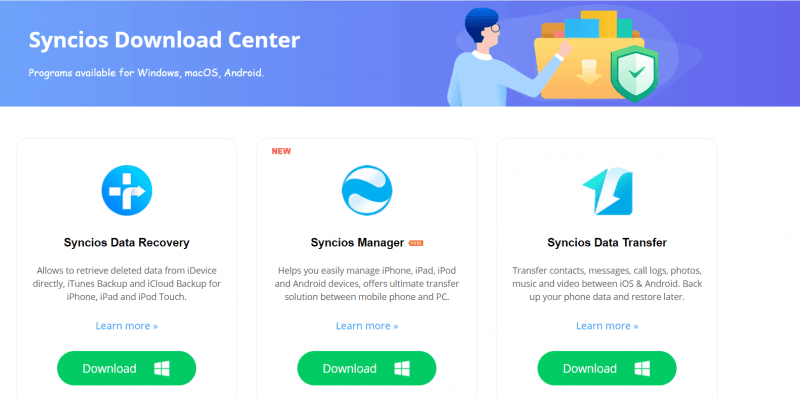
Lo siguiente que debe hacer es tener todas esas canciones convertidas y descargadas importadas a la aplicación Syncios. Simplemente puede arrastrar y soltar archivos. Aquí, ahora tiene la opción de editar el tono de llamada si prefiere mantener solo un segmento o cortar una parte del Spotify canción.
Una vez que haya completado la edición, puede presionar el botón "Guardar e importar" que se encuentra justo debajo de la ventana para finalmente importar y guardar el editado en su teléfono.
Después de haber guardado la canción editada en su teléfono móvil, puede usarla como tono de llamada de su teléfono.
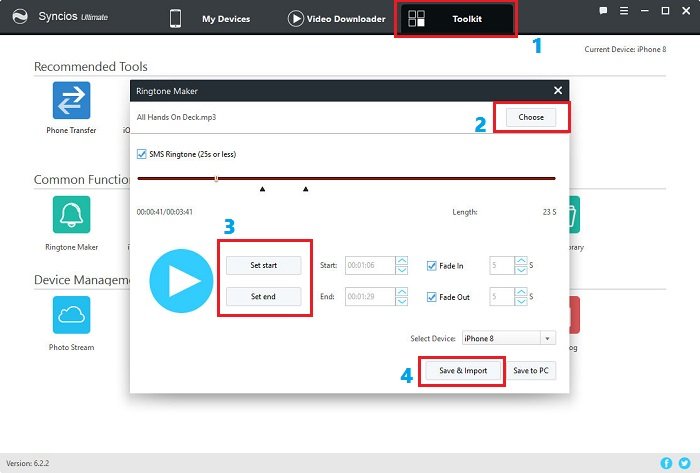
Por último, una guía sobre cómo se puede utilizar su favorito Spotify canciones como teléfono Spotify El tono de llamada se ha comentado en esta publicación. Si buscó el mismo tema pero no encontró ninguno, nos complace ofrecerle la guía que hemos indicado y destacado en esta publicación.
La descarga de Spotify Las canciones ya no son un problema ya que puedes utilizar este DumpMedia Spotify Music Converter para la transformación y descarga de audio y luego este Syncios Manager para el recorte y edición de audio.
Si tiene otras ideas y recomendaciones que quisiera compartir con otros lectores, puede tener sus comentarios en la siguiente sección. Nos encantaría conocer tu opinión.
